FreeBSD 12.1 Kurulumu
FreeBSD 12.1 kurulumunu yapmak için aşağıdaki adımları izleyiniz.
1- Verdiğim linkten yararlanarak son sürümün kendi mimarinize uygun olan iso'sunu indirebilirsiniz.Bu yazıda FreeBSD 12.1-RELEASE amd64 iso'sunu indirip makinemize boot ediyoruz.
https://www.freebsd.org/where.html
Current: Geliştirme veya test amaçlı kullanmak istiyorsanız tercih edebilirsiniz.
Bug'lar ve uyumsuzluklar olabilir.İleri düzey kullanıcılar için önerilir.
Stable: En son desteklenen ve test edilmiş halini kullanmak istiyorsanız tercih edebilirsiniz.
Bazen bug'lara ve uyumsuzluklara sahip olabilir, genellikle hızlıca çözülür.
Release: Base veya kernel güncellemeleri olmadan orjinal olarak yayınlanan versiyondur.
Kritik güvenlik ve bug çözüm yolları eklenir. Genel olarak çoğu kullanıcıya önerilir.
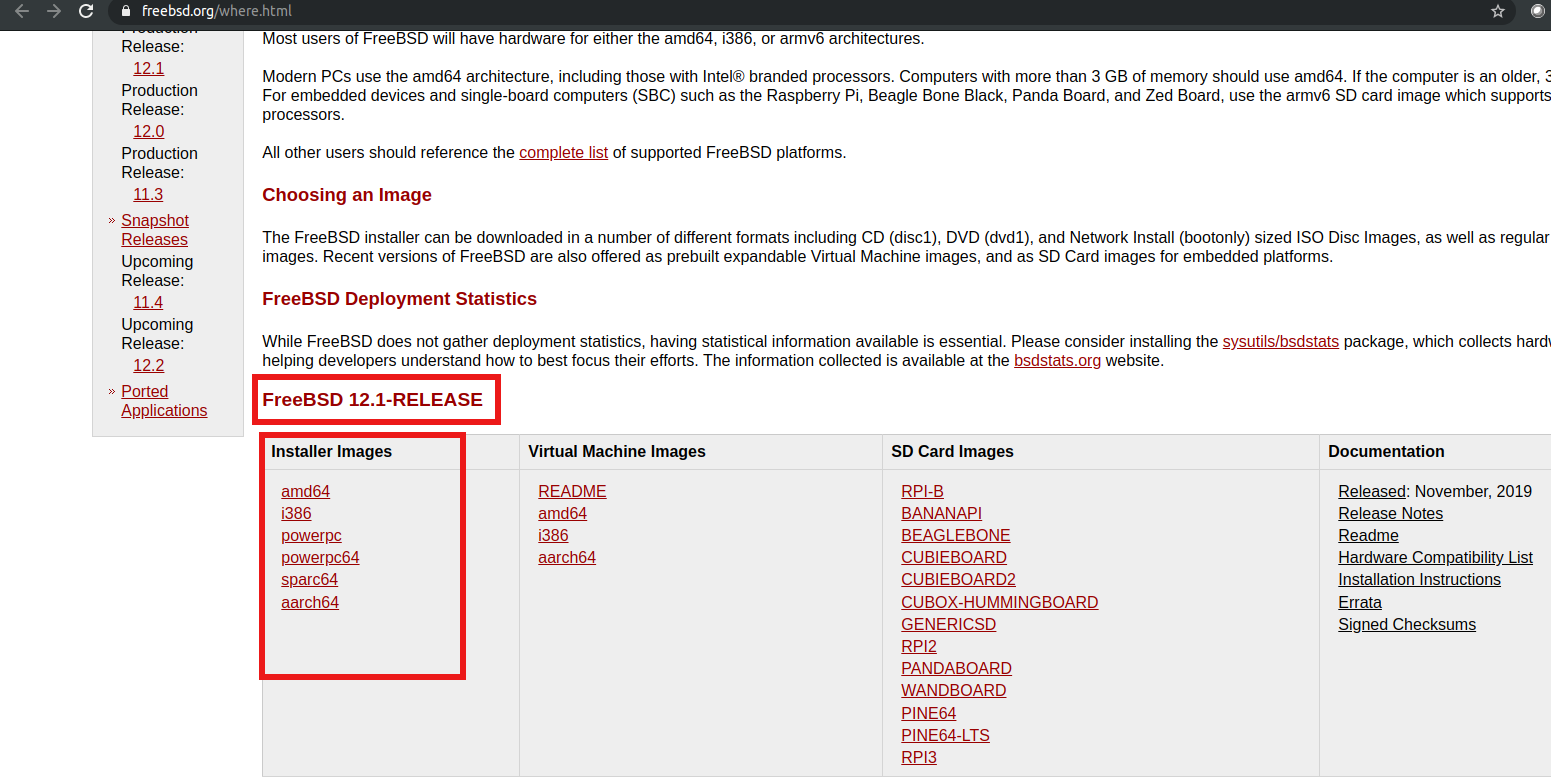
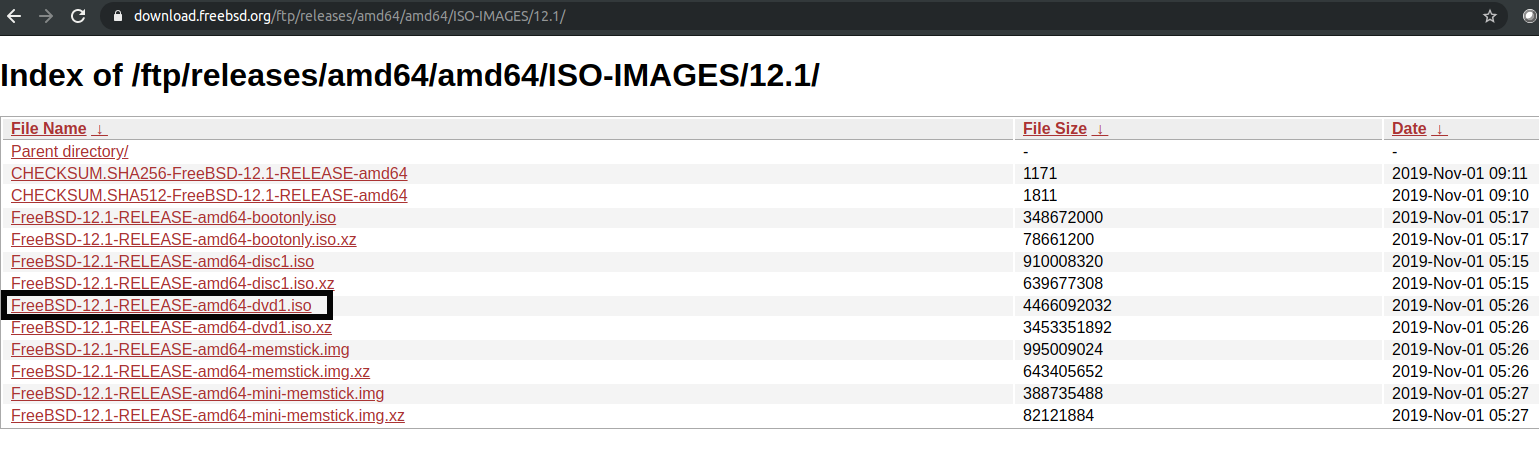 2- FreeBSD boot menüsü ile bizi karşılıyor. Boot timer süresi içerisinde menüdeki istediğimiz seçenekleri seçebiliriz. Kurulum adımına geçmek için Enter'a basıyoruz.
2- FreeBSD boot menüsü ile bizi karşılıyor. Boot timer süresi içerisinde menüdeki istediğimiz seçenekleri seçebiliriz. Kurulum adımına geçmek için Enter'a basıyoruz.
-Boot Multi User: Boot timer duraklatılmadıysa doğrudan bu moda girecektir. Eğer duraklatıldıysa 1 ya da küçük-büyük harf farketmeksizin B'ye ya da Enter'a basınız.
Network servisleri ve çeşitli sistem daemon'ları başlattıktan sonra yerel olarak yüklenmiş paketlerin
başlangıç komut dosyalarını başlatır.
-Boot Single User: Bu moda 2'ye ya da küçük-büyük harf farketmeksizin S'ye basarak bu moda girebilirsiniz.
Single-User Mode, genellikle boot yapılandırma dosyasındaki hata veya uyumsuz bir dosyadan dolayı sistemin boot edememesi durumunda sistemi onarmak için kullanılır.
Ayrıca root parolasını resetlemek için kullanılır.
Single-user mode'da sistem ve sistemin konfigürasyon dosyalarına localde tam yetki verir.
Bu modda ağ bağlantısı yok.
Sistemi onarmak için yararlı olsada güvenli olmayan bir fiziksel ortamda herhangi biri erişim sağlandığında tam yetkiye sahip olacağı için güvenlik riski barındırır.
-Escape to loader prompt: Bu moda 3'e ya da ESC'ye basarak girebilirsiniz.
Düşük-seviye komutları limitli sayıda içeren bir onarım sistemini boot eder.
-Reboot: Sistemi yeniden başlatmak için kullanılır. 4'e basınız.
-Kernel: 5'e basarak kernel seçiminizi yapıp boot edebilirsiniz.
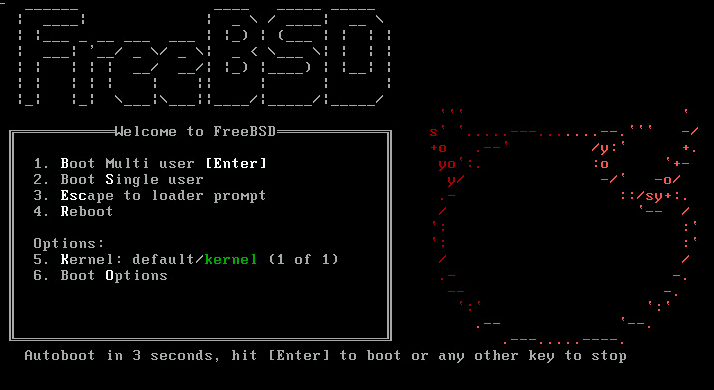
-Configure Boot Options: FreeBsd Boot Options menüsünü açar.
1-Back to Main Menu [Backspace] : Backspace ya da 1'e bastığınızda ana menüye döner.
2-Load System Defaults: Yaptığınız değişiklikleri varsayılan değerlere sıfırlamak için kullanılır.
3-ACPI Support: Sistem boot sırasında takılırsa , bu seçeneği Off moduna alıp deneyiniz.
4-Safe Mode: Sistem, ACPI Support Off olsa bile takılıyorsa bu seçeneği On moduna alıp deneyiniz.
5-Single User: Single-user modu kullanmak için On yapabilirsiniz, herhangi bir sorun yoksa Off konuma alınız.
6-Verbose: Boot sırasında daha ayrıntılı mesaj görmek istiyorsanız On konumuna alınız. Donanım parçasında sorun giderirken yardımcı olabilir.
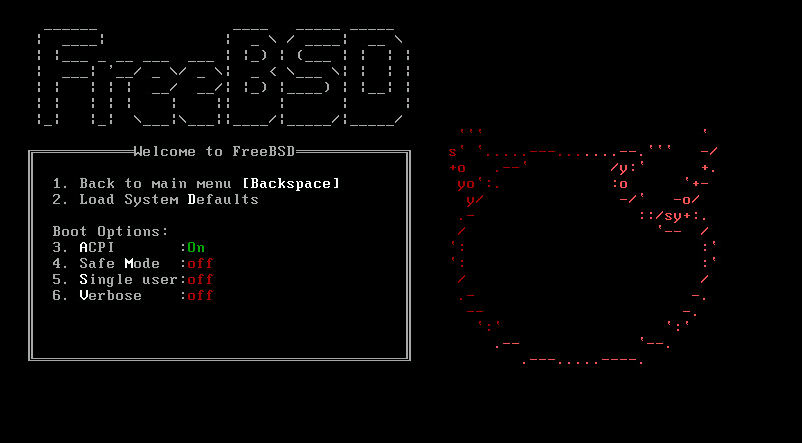 3- FreeBSD'yi kurmak için Install seçeneği seçiyoruz
3- FreeBSD'yi kurmak için Install seçeneği seçiyoruz
Install: FreeBSD'yi yüklemek için kullanılır.
Shell: Kurulumdan önce diskleri hazırlamak için kullanılan komut satırı araçlarını düzenleyen FreeBSD shell'e erişmek için kullanılır.
Live CD: FreeBSD'yi yüklemeden önce denemek için kullanılabilir.
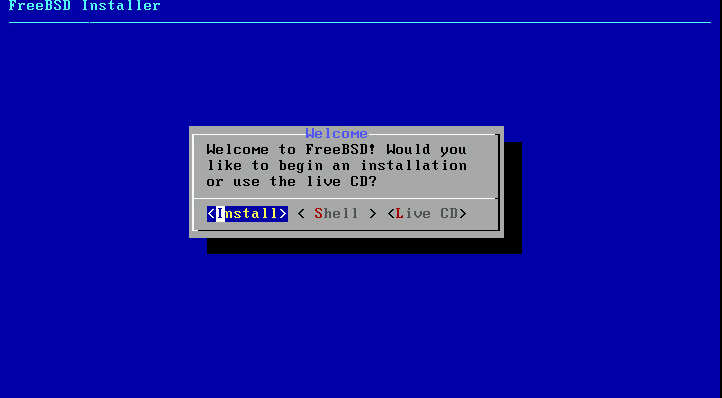 4- Klavye düzeninizi seçiniz.. Test etmemiz için Test tr.kbd keymap seçeneğine geliyor. İçerisine girip test edebilirsiniz ya da yön tuşlarıyla bir üst seçenek olan Continue with tr.kbd keymap seçeneğini seçip Enter'a basınız.
4- Klavye düzeninizi seçiniz.. Test etmemiz için Test tr.kbd keymap seçeneğine geliyor. İçerisine girip test edebilirsiniz ya da yön tuşlarıyla bir üst seçenek olan Continue with tr.kbd keymap seçeneğini seçip Enter'a basınız.
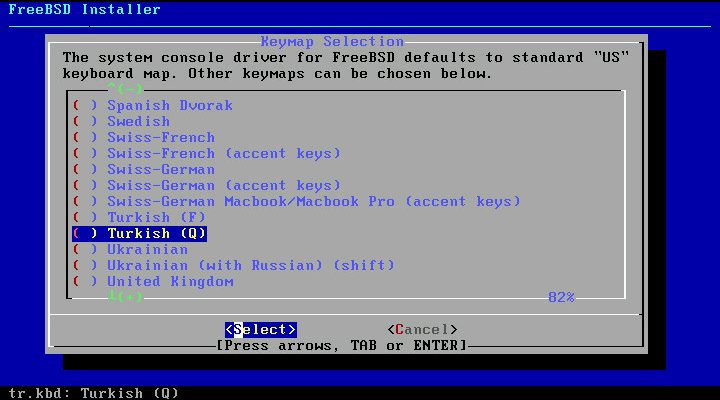
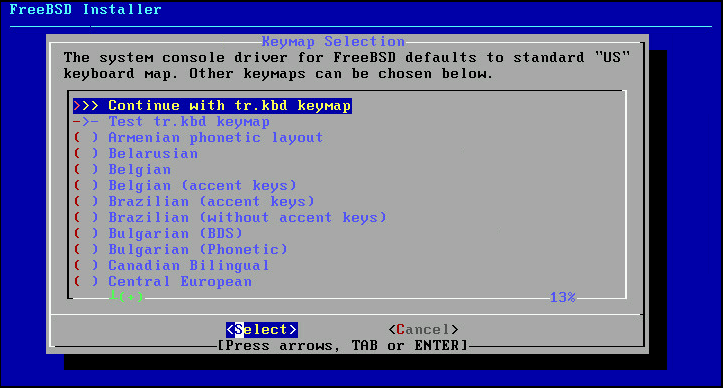 5- Tercihinize göre hostname belirtebilirsiniz.
5- Tercihinize göre hostname belirtebilirsiniz.
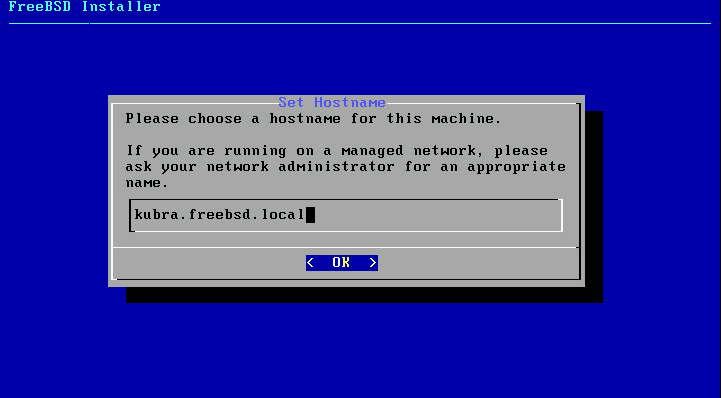 6- FreeBSD'yi kullanım amacınıza ve kullanılabilir disk alanınıza göre istediğiniz bileşeni seçebilirsiniz ya da defaultta bırakabilirsiniz.
Not: Seçim yapmak için yön tuşlarıyla istediğiniz bileşenin üzerine gelip boşluk tuşuna(Space) basabilirsiniz.
6- FreeBSD'yi kullanım amacınıza ve kullanılabilir disk alanınıza göre istediğiniz bileşeni seçebilirsiniz ya da defaultta bırakabilirsiniz.
Not: Seçim yapmak için yön tuşlarıyla istediğiniz bileşenin üzerine gelip boşluk tuşuna(Space) basabilirsiniz.
base-dbg: Base sistem için hata ayıklama sembolleri.Programcılar için kullanışlıdır.
kernel-dbg: Kernel için hata ayıklama sembolleri.Programcılar için kullanışlıdır.
lib32-dbg: Sadece FreeBSD'nin 64 bit sistemlerde, 32 bit uygulamaları için hata ayıklama sembolleri
lib32:32 bit uygulamaları FreeBSD'nin 64 bit sürümünde çalıştırmak için uyumluluk kütüphaneleri
ports: Üçüncü taraf yazılım paketlerinin indirilmesini, derlenmesini vekurulumunu otomatikleştirir.Yaklaşık 500MB disk alanı kaplayacaktır.
src: hem kullanıcı alanı hem de kernel için FreeBSD kaynak kodunun tamamı.1 GB disk alanı gereklidir. Yeniden derlemek için ek olarak 5 GB alan gerektirir.
tests: freeBSD'nin kendi test araçları
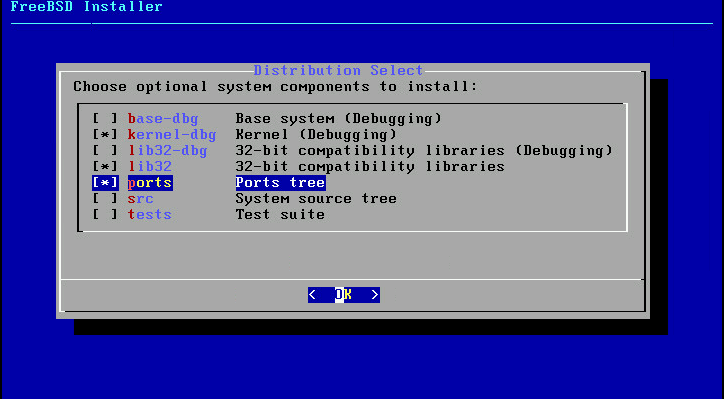 7-Disk alanını ayırma yöntemini belirlemek için tercihinize göre seçebilirsiniz.
7-Disk alanını ayırma yöntemini belirlemek için tercihinize göre seçebilirsiniz.
Auto (UFS) ve AUTO (ZFS): İhityacınıza göre seçeceğiniz UFS ya da ZFS'yi tercih ettiğinizde otomatik oluşturacaktır.Yeni başlayanlar Auto(UFS) ile ilerleyebilirsiniz.
Manual: Uzman kullanıcıların özelleştirilmiş partition'lar açmasına izin verir.
Shell: Uzman kullanıcıların gpart, fdisk, bsdlabel gibi komut satırı yardımcı programları kullanarak özelleştirilmiş partition'lar açabileceği bir shell istemi açar.
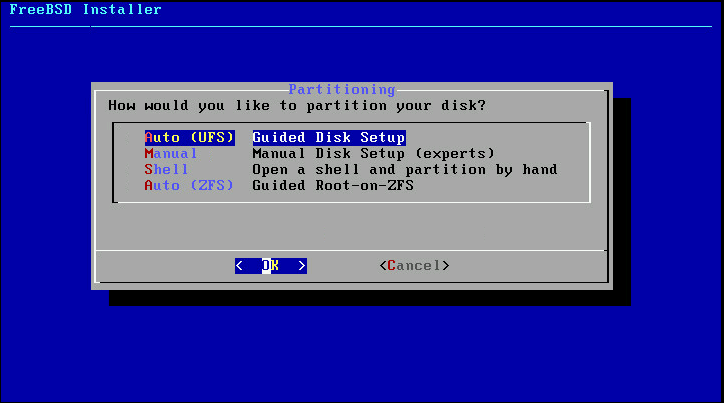 8- Entire Disk seçildiğinde tüm disk alanı silip yükler. Partition seçildiğinde diskte kullanılmayan bir alanda partition oluşturup seçer. Entire Disk ile ilerliyoruz.
8- Entire Disk seçildiğinde tüm disk alanı silip yükler. Partition seçildiğinde diskte kullanılmayan bir alanda partition oluşturup seçer. Entire Disk ile ilerliyoruz.
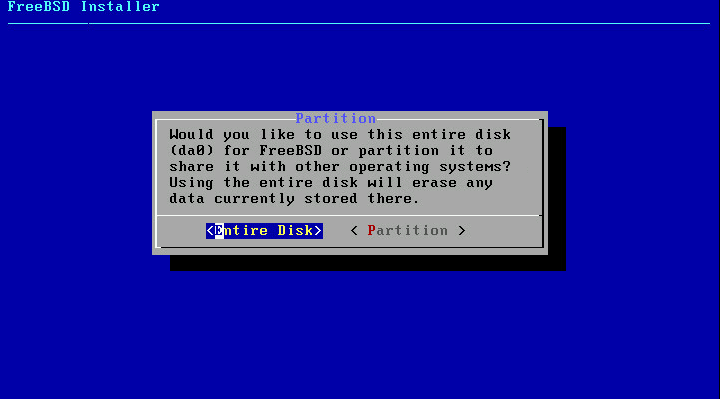 9- Genellikle amd64 bilgisayarlar için en uygun seçim GPT'dir. Uyumlu olmayan eski bilgisayarlar MBR kullanmalıdır. Diğer partition şemaları, nadir veya eski bilgisayarlar için kullanılır.
9- Genellikle amd64 bilgisayarlar için en uygun seçim GPT'dir. Uyumlu olmayan eski bilgisayarlar MBR kullanmalıdır. Diğer partition şemaları, nadir veya eski bilgisayarlar için kullanılır.
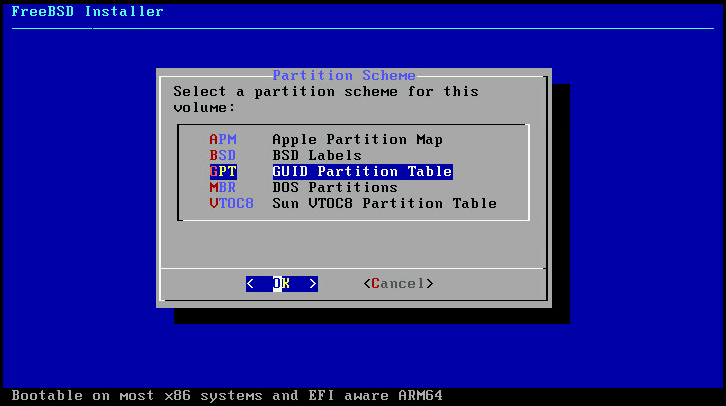 10- Partition'ları düzenleyebilirsiniz ya da doğrudan Finish'i seçip default olarak ilerleyebilirsiniz. Son olarak yapılan değişikliklerden sonra onay mesaj kutusu çıkar. Eğer memnun değilseniz geri dönebilirsiniz. Sizin için uygunsa Commit'i seçip ilerliyoruz.
10- Partition'ları düzenleyebilirsiniz ya da doğrudan Finish'i seçip default olarak ilerleyebilirsiniz. Son olarak yapılan değişikliklerden sonra onay mesaj kutusu çıkar. Eğer memnun değilseniz geri dönebilirsiniz. Sizin için uygunsa Commit'i seçip ilerliyoruz.
freebsd-boot: FreeBSD boot kodunu tutar.
freebsd-ufs: FreeBSD UFS dosya sistemi
freebsd-swap: FreeBSD swap alanı
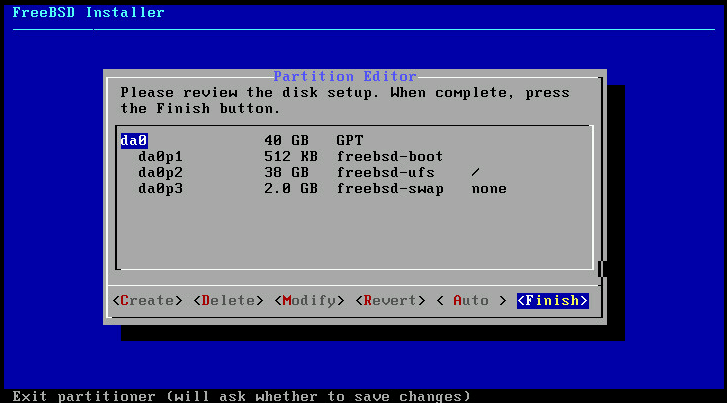
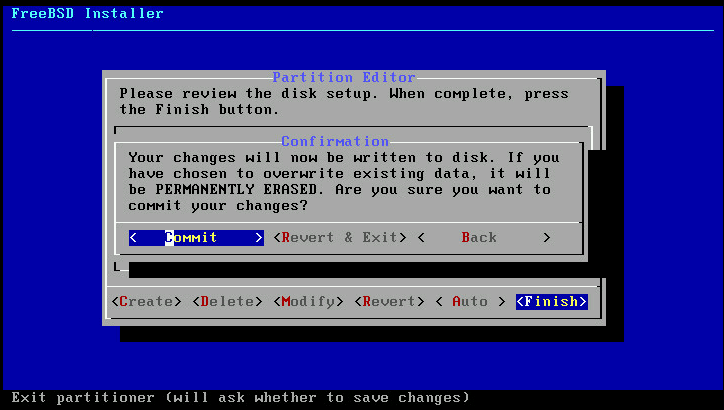
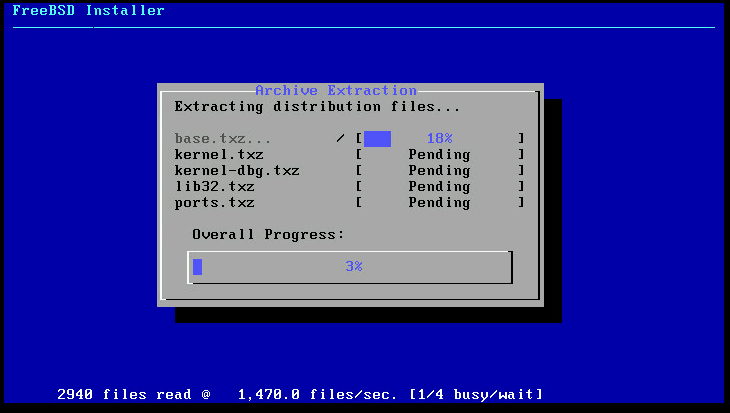 11-Kurulum tamamlandıktan sonra root kullanıcısı için parola oluşturuyoruz.
11-Kurulum tamamlandıktan sonra root kullanıcısı için parola oluşturuyoruz.
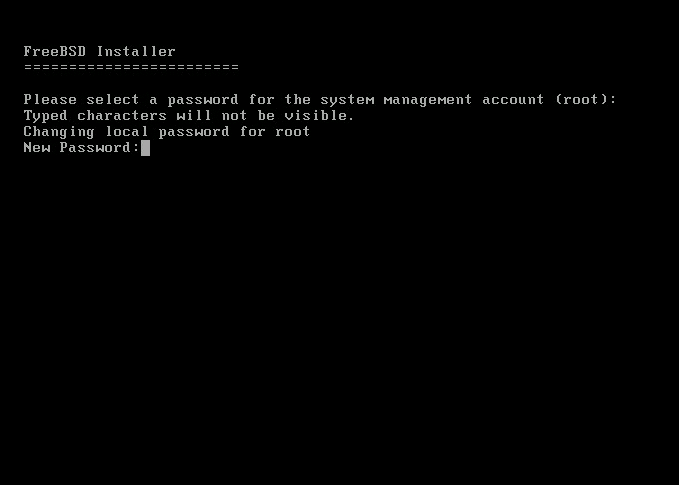 12-Network konfigürasyonu için ilk olarak makinenizde yer alan NIC'leri gösterir. Hangisini kullanmak istiyorsanız tercih ediniz.
-Makinemize sabit bir ipv4 ip'si tanımlayacağız. ipv6 olarak bir ip tanımlamak isterseniz ya da DHCP'den bir ip almasını isterseniz buna göre seçim yapabilirsiniz.
12-Network konfigürasyonu için ilk olarak makinenizde yer alan NIC'leri gösterir. Hangisini kullanmak istiyorsanız tercih ediniz.
-Makinemize sabit bir ipv4 ip'si tanımlayacağız. ipv6 olarak bir ip tanımlamak isterseniz ya da DHCP'den bir ip almasını isterseniz buna göre seçim yapabilirsiniz.
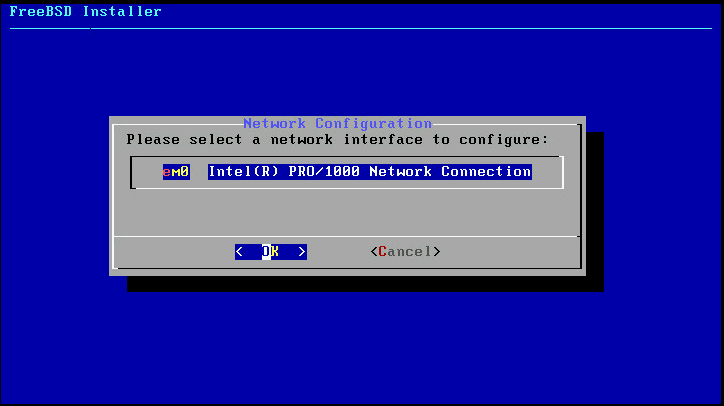
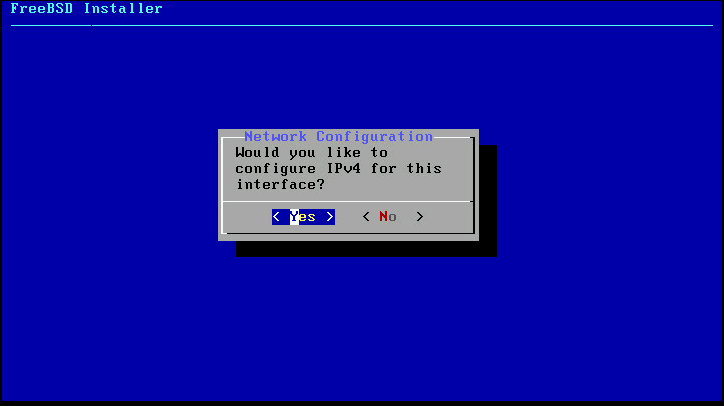
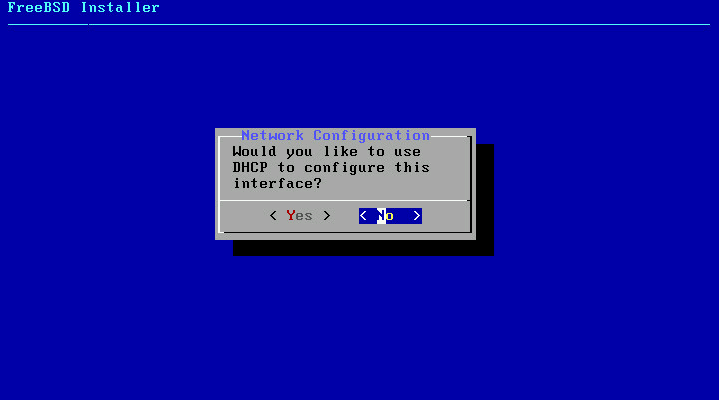
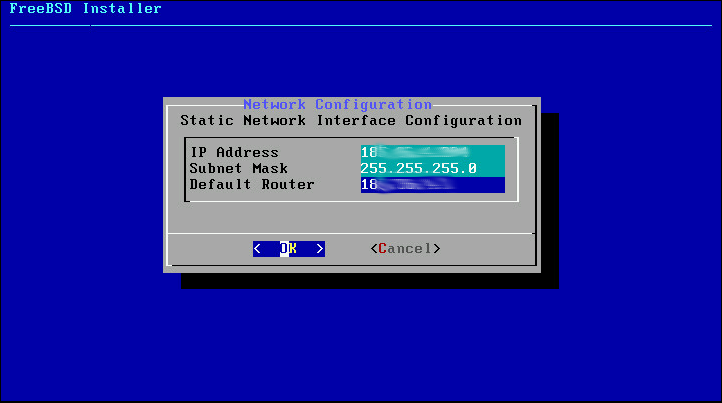
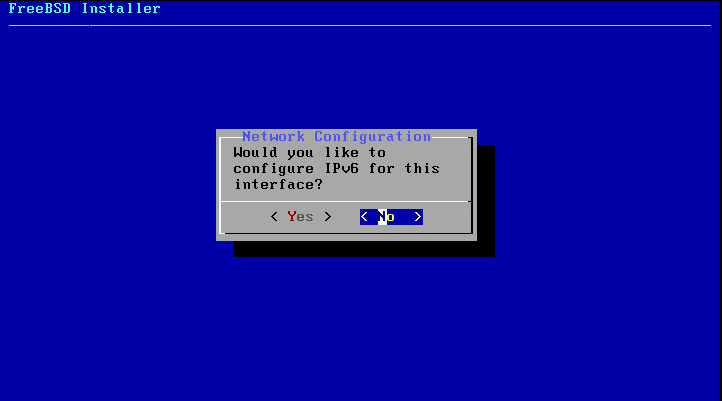
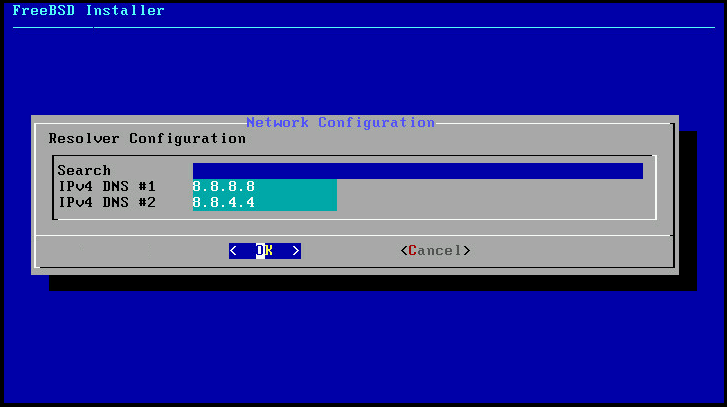 13- Bulunduğunuz konuma göre saat ve lokasyon tercihinizi yapabilirsiniz.
13- Bulunduğunuz konuma göre saat ve lokasyon tercihinizi yapabilirsiniz.
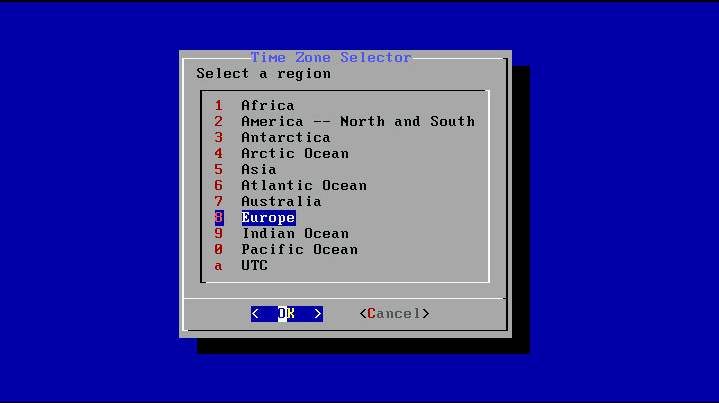
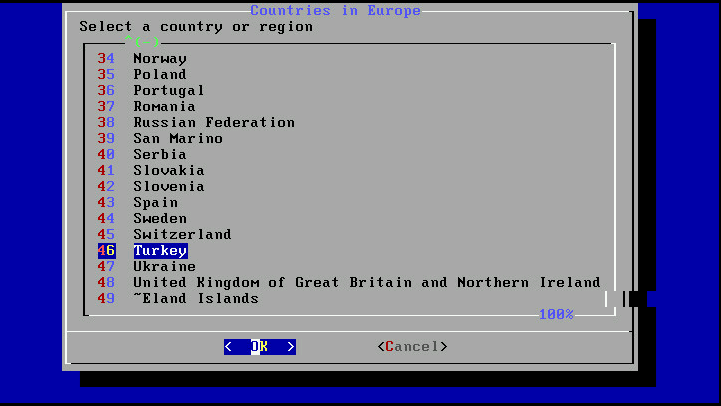
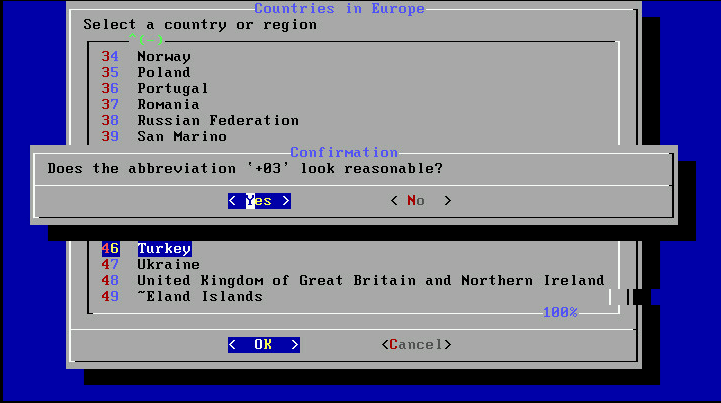
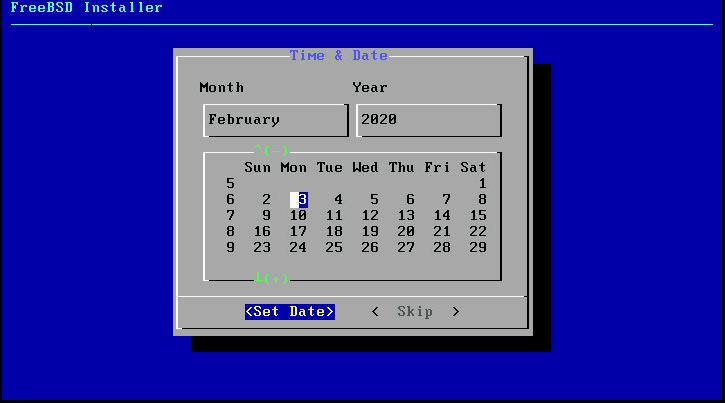
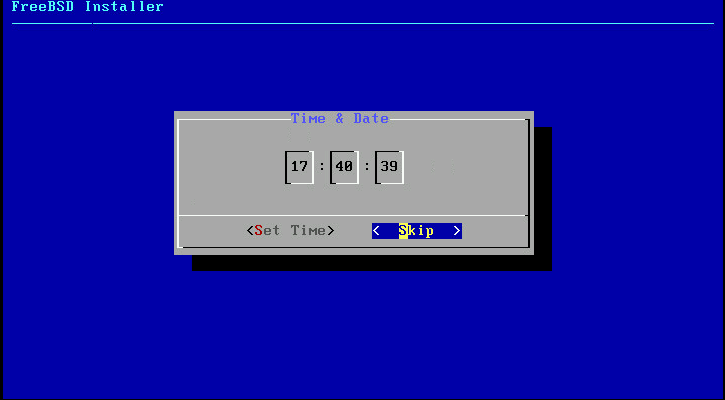 14- Sistem her yeniden başlatıldığında hangi servislerin başlatılacağını seçebilirsiniz. İsteğe bağlıdır.
14- Sistem her yeniden başlatıldığında hangi servislerin başlatılacağını seçebilirsiniz. İsteğe bağlıdır.
local_unbound: Local DNS cache'ni tutar.
sshd: SSH ile uzaktan erişmek için kullanılır.
moused:Sistem konsolundan komut satırına bağlandığınızda fareyi etkinleştirmek için kullanılır.
ntpdate vs ntpd: Otomatik saat senkronizasyonu için kullanılır.
powerd: Güç kontrolü ve enerji tasarrufu için kullanılır.
dumpdev: Kernel crash dump mekanizmasına izin verir.
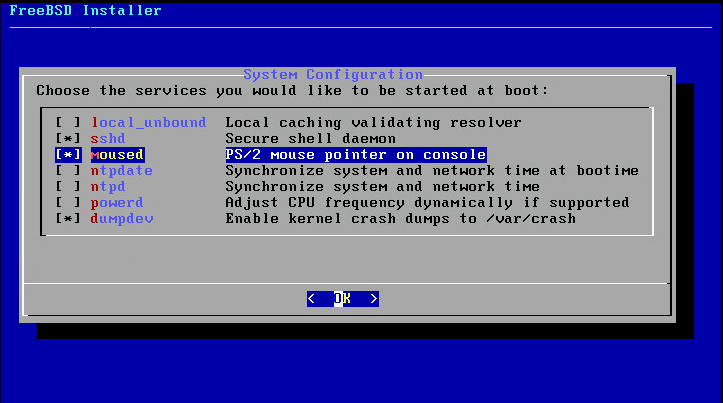 15- Sistem güvenliğini artırmak için seçenekleri kendinize göre değerlendirip seçebilirsiniz.
15- Sistem güvenliğini artırmak için seçenekleri kendinize göre değerlendirip seçebilirsiniz.
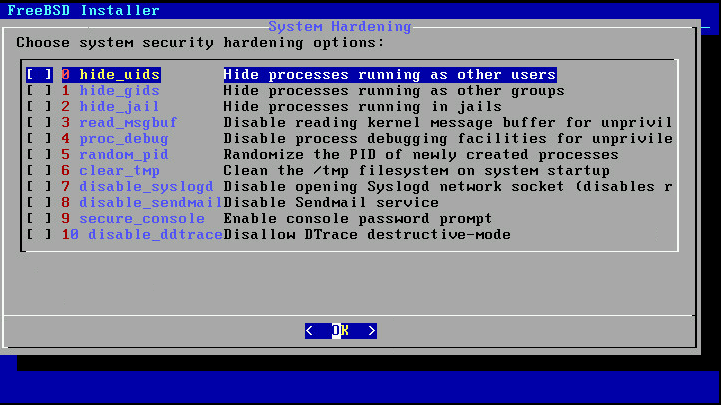 16- Bu adımda kullanıcı oluşturuyoruz. İstediğiniz kadar kullanıcı oluşturabilirsiniz.
16- Bu adımda kullanıcı oluşturuyoruz. İstediğiniz kadar kullanıcı oluşturabilirsiniz.
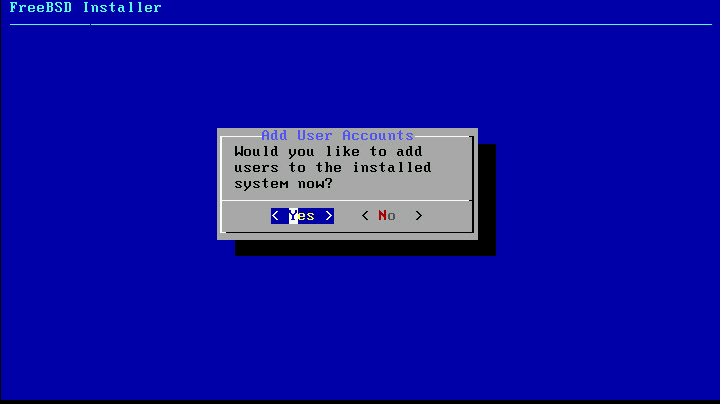
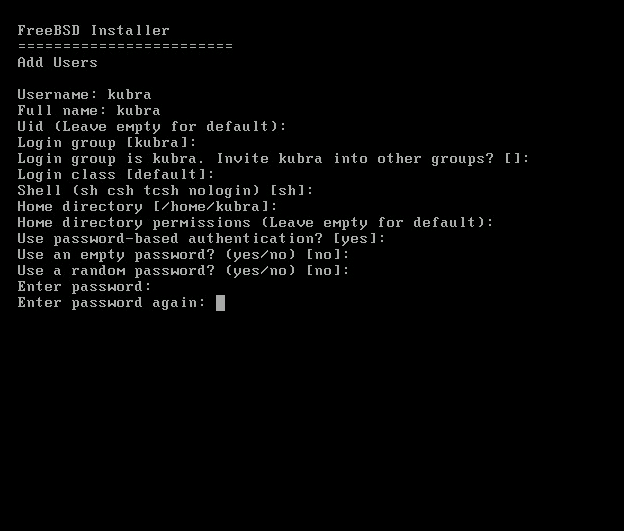

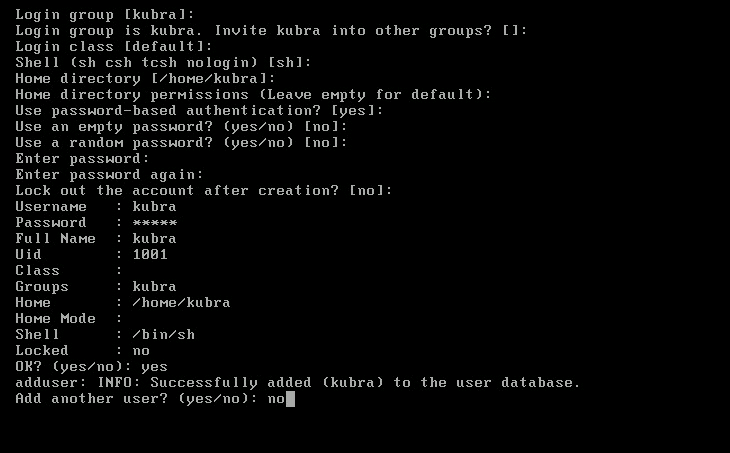 7- Exit > No > Reboot adımlarını tekrar ediniz.Kurulum tamamlandı.
7- Exit > No > Reboot adımlarını tekrar ediniz.Kurulum tamamlandı.
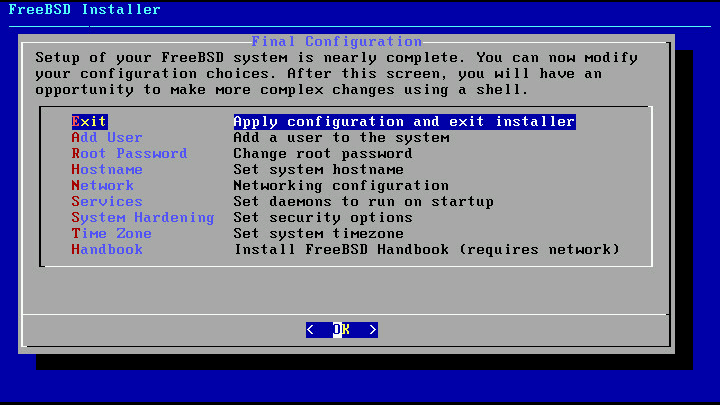
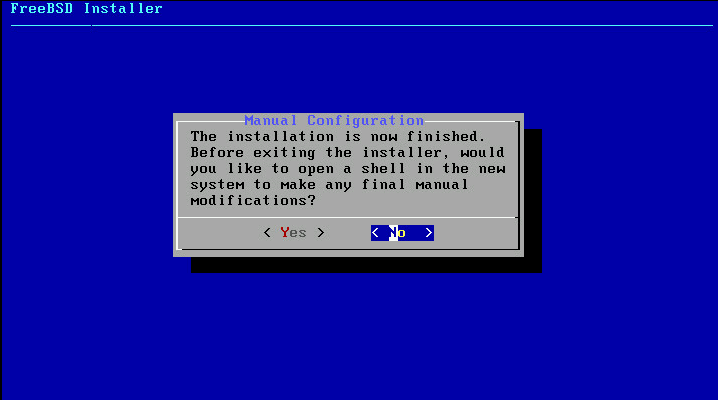
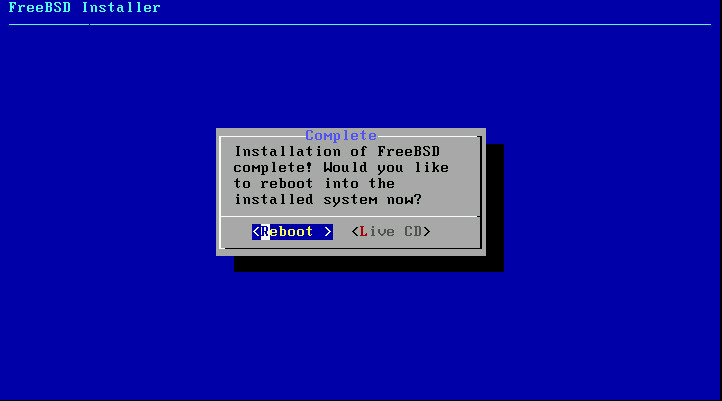
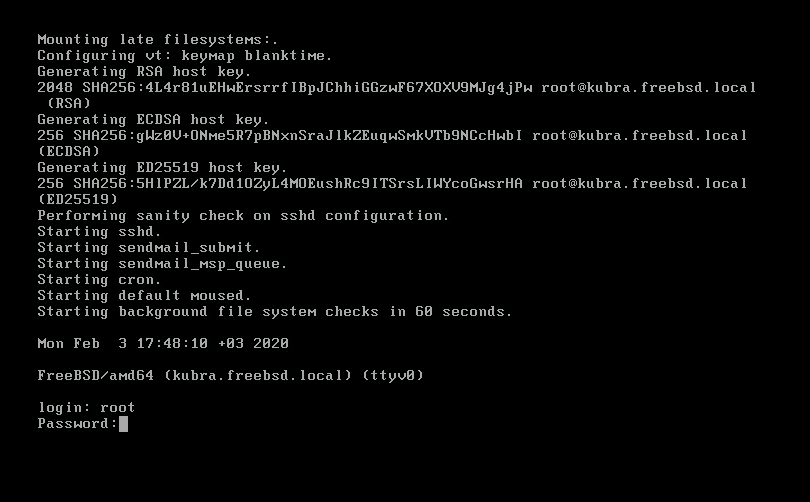
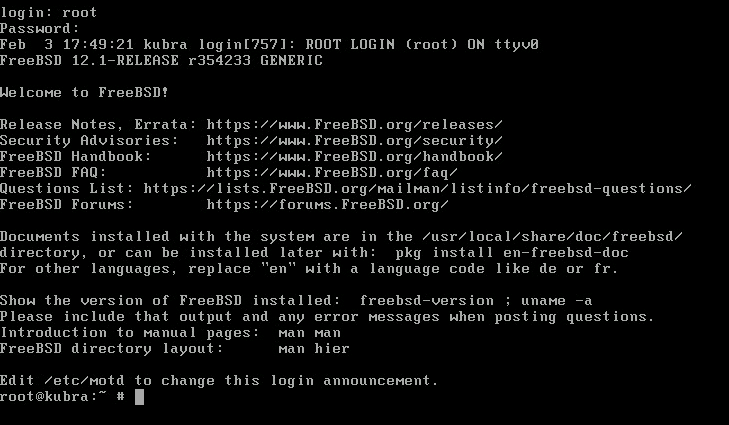
FreeBSD
hakkında diğer konular